Cum să deschideți fișiere și foldere ca administrator în Nautilus în Ubuntu 17.10 și 18.04
Linux Ubuntu / / March 18, 2020
Ultima actualizare la

Posibilitatea de a deschide Nautilus ca administrator a fost eliminată de la Ubuntu 17.10. Adăugați două opțiuni pe care le puteți adăuga la Nautilus pentru a elimina această limitare.
În Nautilus pe Ubuntu, puteți vedea toate fișierele și folderele din sistemul dvs. Uneori, poate doriți să editați configurațiile de bază ale fișierelor, precum setările pentru programe. Există însă unele fișiere și foldere de sistem pe care nu le puteți deschide și edita din Nautilus decât dacă deschideți Nautilus ca administrator.
Înainte de Ubuntu 17.10, puteți utiliza comanda gksu sau gksudo pentru a deschide Nautilus ca administrator și apoi deschideți fișiere și foldere ca administrator din fereastra Nautilus. Cu toate acestea, aceste două comenzi au fost eliminate din Ubuntu. Deci, cum deschideți fișiere și foldere ca administrator în Ubuntu 17.10 și 18.04?
Astăzi vă vom arăta cum să adăugați două opțiuni în meniul cu clic dreapta care vă va permite să deschideți foldere și să editați fișierele ca administrator.
Adăugați Nautilus Admin în Nautilus Faceți clic dreapta pe meniul
Pentru a adăuga opțiuni pentru deschiderea fișierelor și folderelor ca administrator în meniul clic dreapta, vom instala Nautilus Admin.
presa Ctrl + Alt + T pentru a deschide o fereastră Terminal. Apoi, tastați următoarea comandă și apăsați introduce.
sudo apt-get install nautilus-admin
Introduceți parola când vi se solicită.
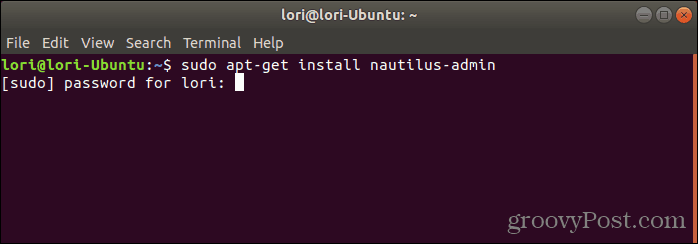
Când vi se cere dacă doriți să continuați, tastați o „y” (cu majuscule sau cu majuscule) și apăsați introduce.
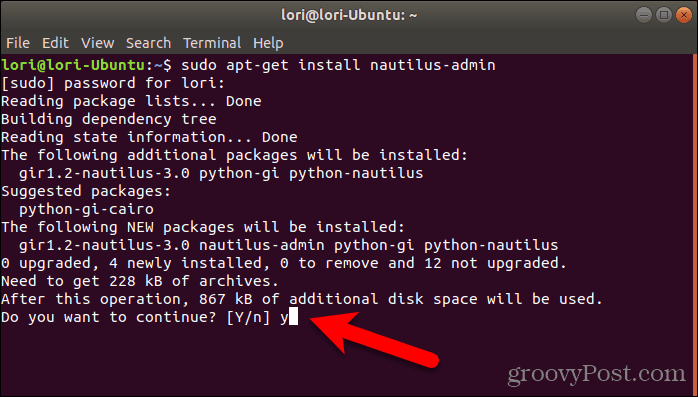
După terminarea instalării, trebuie să reporniți Nautilus. Tastați următoarea comandă și apăsați introduce.
nautilus -q
Pentru a închide fereastra Terminalului, tastați „exit” la prompt și apăsați introduce sau faceți clic pe butonul X butonul din colțul din dreapta sus al ferestrei.
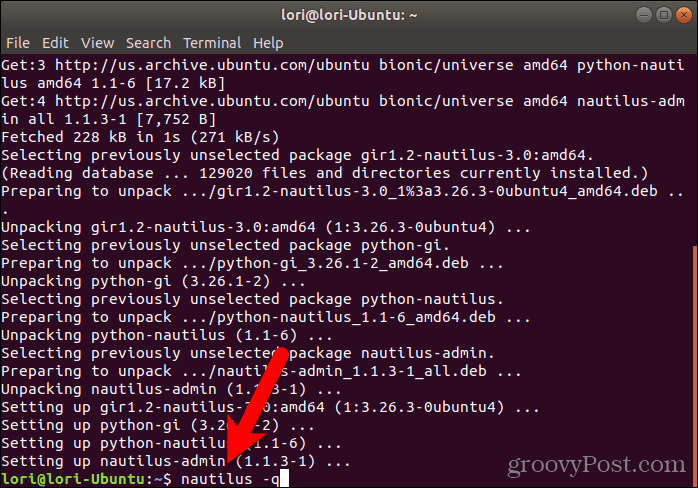
Deschideți fișiere și foldere ca administrator
Pentru a deschide un dosar în Nautilus cu administrator, sau privilegii root, faceți clic dreapta pe folder și selectați Deschideți ca administrator.
O nouă fereastră Nautilus se deschide cu privilegii de administrator și se deschide folderul selectat.
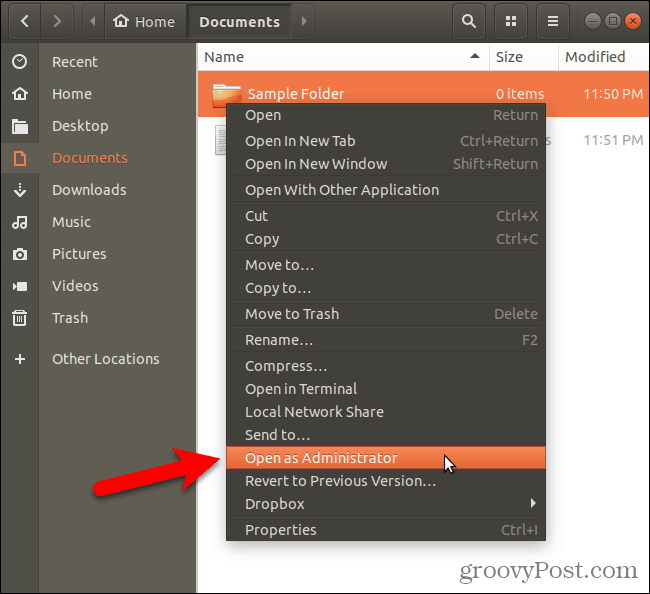
Pentru a edita un fișier cu privilegii de administrator din Nautilus, faceți clic dreapta pe fișier și selectați Editați ca administrator.
De exemplu, o utilizare obișnuită pentru această opțiune este de a deschide fișiere text în gedit cu privilegii de administrator.
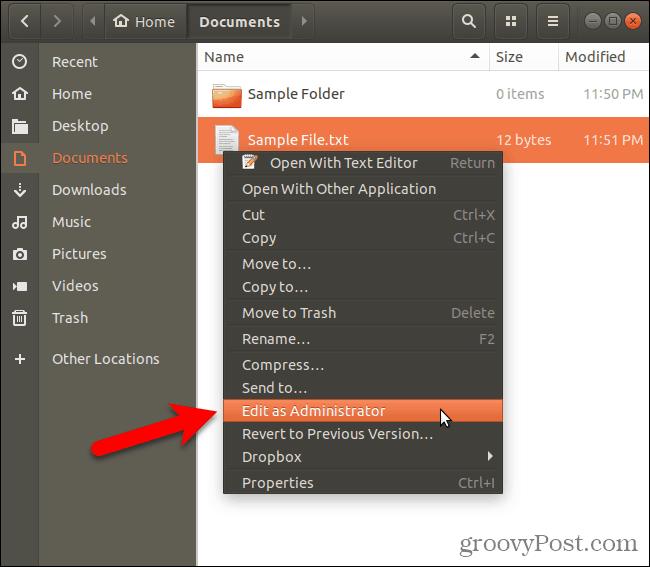
Utilizați privilegiile de administrator cu precauție
Rulati Nautilus ca administrator și deschideți fișiere și foldere cu privilegii de administrator? Dacă da, aveți grijă. Nu editați fișierele de sistem dacă îl puteți evita. Ați putea termina cu un sistem inutilizabil.
Împărtășește-ți experiențele și gândurile cu noi în comentarii!



